Порядок виконання лабораторної роботи й методичні вказівки до її виконання
Виробничий облік ведеться за результатами фактичного виконання виробничих операцій і включає реєстрацію фактичного вироблення, часу виконання операції, фактичної витрати основних матеріалів, облік трудовитрат в розрізі виконавців. Реєстрація факту у виробництві може бути організована по-різному – може виконуватися обліковцем (нормувальником), керівником дільниці, безпосередньо виконавцем. Існують особливості реєстрації операцій різних видів. Виходячи з вищезазначеного, в системі реалізовані різні інтерфейси реєстрації факту. Реєстрація факту може бути здійснена з різних режимів: Меню «Заказы – Регистрация факта». Загальний режим, в якому можна реєструвати факт по будь-яких операціях і усіх замовленнях. Планування. Закладка «Очередь». Кнопка «Регистрировать выработку». Викликається вікно реєстрації факту з фільтром по вибраному замовленню і вибраному устаткуванню (рис. 4.1).
Рисунок 4.1 – Виклик реєстрації факту з планування Планування. Закладка «Диаграмма». Необхідно на потрібній операції натиснути праву кнопку миші і в системному меню, що з'явилося, вибрати відповідний пункт (рис. 4.2). Викликається вікно реєстрації факту з фільтром по вибраній операції.
Рисунок 4.2 – Виклик реєстрації факту з планування Планування. Закладка «Диспетчеризация (очередь)». Необхідно вибрати операцію, після чого або натиснути кнопку «Регистрировать фактическую выработку по виделенной операции», або в системному меню вибрати аналогічний пункт (рис. 4.3). Викликається вікно реєстрації факту з фільтром по вибраній операції.
Рисунок 4.3 – Виклик реєстрації факту з диспетчеризації Список замовлень. Кнопка «Зарегистрировать факт по всем операциям заказа». При натисненні на цю кнопку вікно реєстрації факту не викликається. По усіх операціях замовлення реєструється факт, рівний плану. При цьому не робиться реєстрація виконавців і списання матеріалів. У разі виникнення помилки (наприклад, якщо дата/час закінчення операції перевищує поточні дату/час більш ніж на вказане в налаштуваннях число) реєстрація факту не робиться. Окрім основного інтерфейсу реєстрації факту існує і віконний інтерфейс. Для вибору віконного інтерфейсу необхідно стати на потрібну операцію і натиснути кнопку «Регистрировать выработку». На екрані з'явиться вікно реєстрації факту, що містить дані по одній операції (рис. 4.4).
Рисунок 4.4 – Віконний інтерфейс реєстрації факту Інформація, яка вводиться в цьому вікні, повністю повторює інформацію, яка вводиться в стандартному інтерфейсі. Для переходу на наступну або попередню операції необхідно користуватися кнопками, які знаходяться поряд з прапорцем «По плану». Для введення незапланованих операцій необхідно зняти прапорець «По плану». Після цього випадний список, який знаходиться під прапором, буде доступний для вибору операції або простою. Система дозволяє реєструвати фактичне вироблення в розрізі операцій. При реєстрації факту в якості планового вироблення береться вироблення основної субоперації. При цьому при збереженні час виконання розподіляється між субопераціями пропорційно плановому. При введенні інформації можна скористатися наступними підказками: Знаходячись в полі «Факт», натиснути кнопку «Виставити план, рівний факту» Знаходячись в полях дати або часу початку/закінчення операції, натиснути праву кнопку миші і вибрати потрібний пункт меню (рис. 4.5). Відповідно до вибраного меню в потрібні поля будуть занесені поточні значення дати і часу.
Рисунок 4.5 – Установка поточної дати і часу Якщо введене фактичне вироблення більше або рівне плановому, то операція позначається як виконана і забарвлюється в зелений колір. Якщо введене вироблення менше за планове, то можливі два варіанти. Якщо після цього необхідно вважати операцію повністю виконаною, треба в колонці «Статус» вручну поміняти значення на «Выполнено». Якщо цього не зроблено, то операція вважається виконаною частково. З'являється новий рядок, в якому надалі буде необхідно зареєструвати факт виконання операції. У початковому рядку заповнюється колонка «Осталось сделать». Якщо факт по одній операції реєструвався кілька разів, такі операції будуть показані такою кількістю рядків, скільки разів реєструвався факт. Якщо необхідно зареєструвати виконання відразу по декількох операціях, треба помітити ці операції в списку і натиснути кнопку «Разделить время по операциям». На екрані з'явиться вікно, в якому потрібно вказати час початку першої операції і час закінчення останньої (рис. 4.6).
Рисунок 4.6 – Розподіл часу по операціях Після натиснення кнопки «Выбрать» час розподілиться між операціями пропорційно плановому. У разі установки прапораця «Проставлять выработку, равную плановой» буде проставлено фактичне вироблення. Слід зазначити, що розподіл часу може застосовуватися тільки для операцій, які виконуються на одному устаткуванні. Співробітники Для реєстрації виконавців необхідно завести виробничий персонал. Співробітники заводяться в довіднику структури підприємства (меню «Настройка – Структура предприятия...») на закладці «Сотрудники» (рис. 4.7).
Рисунок 4.7 – Співробітники Для додавання нового співробітника необхідно натиснути кнопку «Добавить». На екрані з'явиться вікно коригування інформації про співробітника. Необхідно заповнити наступні стандартні реквізити співробітника: Табельний номер. Прізвище. Ім'я. По батькові. Прапорець «Материально-ответственная особа». Дата звільнення для співробітників, що звільнилися. Якщо при збереженні заповнені не усі реквізити, видається попередження. Реєстрація виконавців операції Для реєстрації виконавців на закладці «Исполнители» необхідно натиснути кнопку «Добавить запись» після чого в полі, що з'явилося, необхідно натиснути кнопку в його кінці. На екрані з'явиться вікно вибору виконавців (рис. 4.8).
Рисунок 4.8 – Вибір виконавців У цьому вікні показуються усі співробітники підприємства. Залежно від налаштування (меню «Настройка – Параметры».) при реєстрації факту або пропонуються виконавці, що виконували попередню операцію на вибраному устаткуванні, або їх кожного разу необхідно вводити наново. Списання матеріалів При реєстрації факту можна списувати папір і матеріали. При цьому на закладку списання матеріалів автоматично потраплять усі матеріали, розраховані в замовленні. Якщо є необхідність при реєстрації факту списувати папір, то необхідно настроїти, на якій операції це робитиметься (рис. 4.9).
Рисунок 4.9 – Налаштування списання паперу Можливі варіанти: Пропонувати списання на першій операції групи «Печать». В цьому випадку плановий папір пропонується на першій операції замовлення, яка входить до групи «Печать». Пропонувати списання на першій операції з техвідходами. В цьому випадку плановий папір пропонується на першій операції, на якій унормовані техвідходи. Не списувати післяопераційно. В цьому випадку списання не пропонується ні на одній операції. При цьому папір до списання пропонується в розбивці по елементах, над якими виконується операція, визначена в налаштуваннях системи для списання паперу. Крім того, враховуються однотипні листи. Якщо операція виконується над спуском, то папір пропонується до списання на операції над тим елементом (лицьова частина або оборотна), який запланований на більш ранній час. Крім того, для того, щоб списати папір, можна натиснути кнопку «Загрузить остаток запланированной бумаги». Для списання матеріалу необхідно ввести матеріал і вказати кількість, яку треба списати. За умовчанням пропонується плановий матеріал і планова кількість матеріалу. Його можна змінити на фактичний, натиснувши кнопку, що з'являється справа в полі вибору матеріалу. Буде показано стандартне вікно вибору матеріалу. Якщо в замовленні плановим матеріалом використана група, то за умовчанням вибір фактичного матеріалу здійснюється з цієї групи. Для вибору матеріалу з іншої групи необхідно натиснути кнопку «Перечитать», утримуючи клавішу «Ctrl». В цьому випадку буде виданий увесь класифікатор матеріалів і можна буде вибрати матеріал з будь-якої іншої групи. Після збереження даних формується документ на списання у виробництво. Номер документу вказується в рядку списання (рис. 4.10).
Рисунок 4.10 – Інформація про витрату матеріалів Документ на списання формується у вигляді чернетки. Якщо впродовж дня документ не буде перекладений в чистовик, усі наступні списання додаватимуться в нього. Якщо документ перекласти в чистовик, то наступні списання додаватимуться в новий документ. У документах, сформованих з реєстрації факту, можуть бути відредаговані тільки ті дані, які не беруться безпосередньо з реєстрації факту. Ті реквізити, що беруться з реєстрації факту (кількість, одиниця виміру, замовлення і тому подібне) для редагування заблоковані (рис. 4.11). Вони можуть редагуватися тільки безпосередньо в реєстрації факту.
Рисунок 4.11 – Документ на списання, сформований з реєстрації факту. Реєстрація позапланових операцій і простоїв Окрім запланованих операцій можна реєструвати факт по незапланованих операціях. Для цього необхідно натиснути кнопку «Прибавить запись» і заповнити усі незаповнені колонки таблиці вручну (рис. 4.12). Автоматично заповнюються ті колонки, які відповідають встановленому фільтру. Наприклад, якщо у фільтрі встановлений номер замовлення, то колонка з номером замовлення буде заповнена автоматично (при цьому можна вибрати і інший номер замовлення). Відповідно, вводиться тільки фактичне вироблення, планового вироблення немає.
Рисунок 4.12 – Реєстрація факту по незапланованих операціях Тут же можна зареєструвати простій, вибравши його в списку. Порядок виконання лабораторної роботи. Завантажте систему під створеним користувачем. Виберіть дві технологічні операції, по яких буде зроблений виробничий облік їх виконання. Зафіксуйте стан цих операцій в черзі замовлень (якого кольору індикатори стану операцій?). Завдання №1: здійсніть реєстрацію фактичного вироблення по вибраних технологічних операціях. Обмежте список операцій за допомогою фільтру (варіант обмеження запропонуйте самостійно). Встановіть налаштування для устаткування, на якому виконуються техоперації (меню «Справочник» – «Структура предприятия…»). Запропонуйте варіант налаштування системи для коректної роботи з датою початку і закінчення операцій (меню «Настройка» – «Параметры» – вкладка «Регистрация факта»). Опишіть, який режим для реєстрації факту був використаний. Зареєструйте фактичне вироблення в розрізі операцій / субоперацій. При цьому, встановіть факт рівний плану. Завдання №2: здійсніть реєстрацію виконавців по вибраних технологічних операціях. Перевірте, чи визначена для устаткування, на якому виконується дана техоперація, штатна розстановка (меню «Справочники» – «Структура предприятия…»). Додайте 4 співробітники для ваших техоперацій і заповніть необхідні реквізити. Зафіксуйте варіант введення інформації про виконавців, тобто у якому стані прапорець «Предлагать исполнителей, выполнявших предыдущую операцию» (меню «Настройка» – «Параметры» – «Регистрация факта»). Зауваження: залежно від налаштування прапорця при реєстрації факту або пропонуються виконавці, що виконували попередню операцію на вибраному устаткуванні, або їх кожного разу необхідно вводити наново. Виберіть виконавців, що виконували конкретні техоперації (вікно «Регистраця факта» – вкладка «Исполнители») і вкажіть використовуваний фільтр (по підрозділу, за фахом або по розряду). Завдання №3: виконайте списання матеріалів при реєстрації факту. У довіднику технологічних операцій (меню «Справочники» – «Технологические операции…») вкажіть на нормованих матеріалах, що вони повинні списуватися разом з реєстрацією вироблення. Якщо є необхідність при реєстрації факту списувати папір, то настройте, на якій операції це відбуватиметься (меню «Настройки» – «Параметры…»). Для списання матеріалу введіть фактичний матеріал і вкажіть кількість, яку списують (значення для кількості задайте самостійно). Зауваження: якщо в замовленні плановим матеріалом використана група, то за умовчанням вибір фактичного матеріалу здійснюється з цієї групи. Для вибору матеріалу з іншої групи необхідно натиснути кнопку «Перечитать», утримуючи клавішу «Ctrl». В цьому випадку буде виданий увесь класифікатор матеріалів і можна буде вибрати матеріал з будь-якої іншої групи. Збережете дані і перевірте, чи сформований документ на списання у виробництво (номер документу вказується в рядку списання). Зафіксуйте вид документу на списання, сформованого з реєстрації факту. Завдання №4: здійсніть реєстрацію позапланових простоїв. Зареєструйте позаплановий простій. Зауваження: якщо необхідно зареєструвати незапланований простій, то замість операції в списку операцій необхідно вибрати останній рядок «Ремонт…», після чого необхідно зареєструвати вироблення по незапланованій операції ( Завдання №5: зафіксуйте результат реєстрації факту по двох вибраних операціях (якого кольору індикатори стану операцій).
|

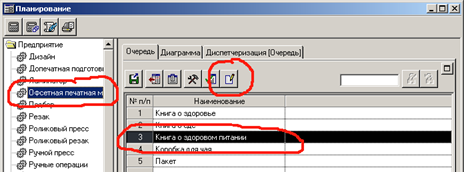



 . Буде виставлений факт, рівний плану.
. Буде виставлений факт, рівний плану.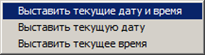





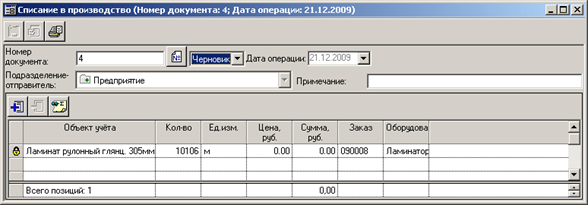

 ).
).


